Site Genelinde Satış İncelemesi: Hepsi Bir Arada WordPress Flash Satış Eklentisi
Yayınlanan: 2022-10-12WordPress e-Ticaret mağazanızda veya üyelik sitenizde site çapında bir satış gerçekleştirmeniz mi gerekiyor?
Sitewide Sales eklentisi, site genelinde satış yapmak için ihtiyacınız olan her şeyi kapsayan hepsi bir arada bir satış aracıdır. Bu, yalnızca indirim kuralları oluşturma becerisini değil, aynı zamanda satışınızın nasıl olduğunu görebilmeniz için afişleri, açılış sayfalarını ve hatta performans raporlamasını da içerir.
Favori oluşturucunuzu kullanarak anlaşmalarınız için açılış sayfaları ve afişler tasarlayabileceksiniz.
Ardından, indirim kampanyanız ayarlarınıza göre otomatik pilotta çalışacak ve performans raporlarını kullanarak nasıl gittiğini takip edebileceksiniz.
Sadece WooCommerce için de değil – Sitewide Sales ayrıca Easy Digital Downloads, Ücretli Üyelikler Pro ve özel uygulamaları da destekler ( elbette yerleşik WooCommerce desteğine ek olarak ).
Uygulamalı Site Genelinde Satış incelememizde, size eklentinin neler sunduğuna daha yakından bakacağız ve site çapında bir satış oluşturmak için nasıl çalıştığını göstereceğiz.
Site Genelinde Satış İncelemesi: Eklenti Ne Yapar?
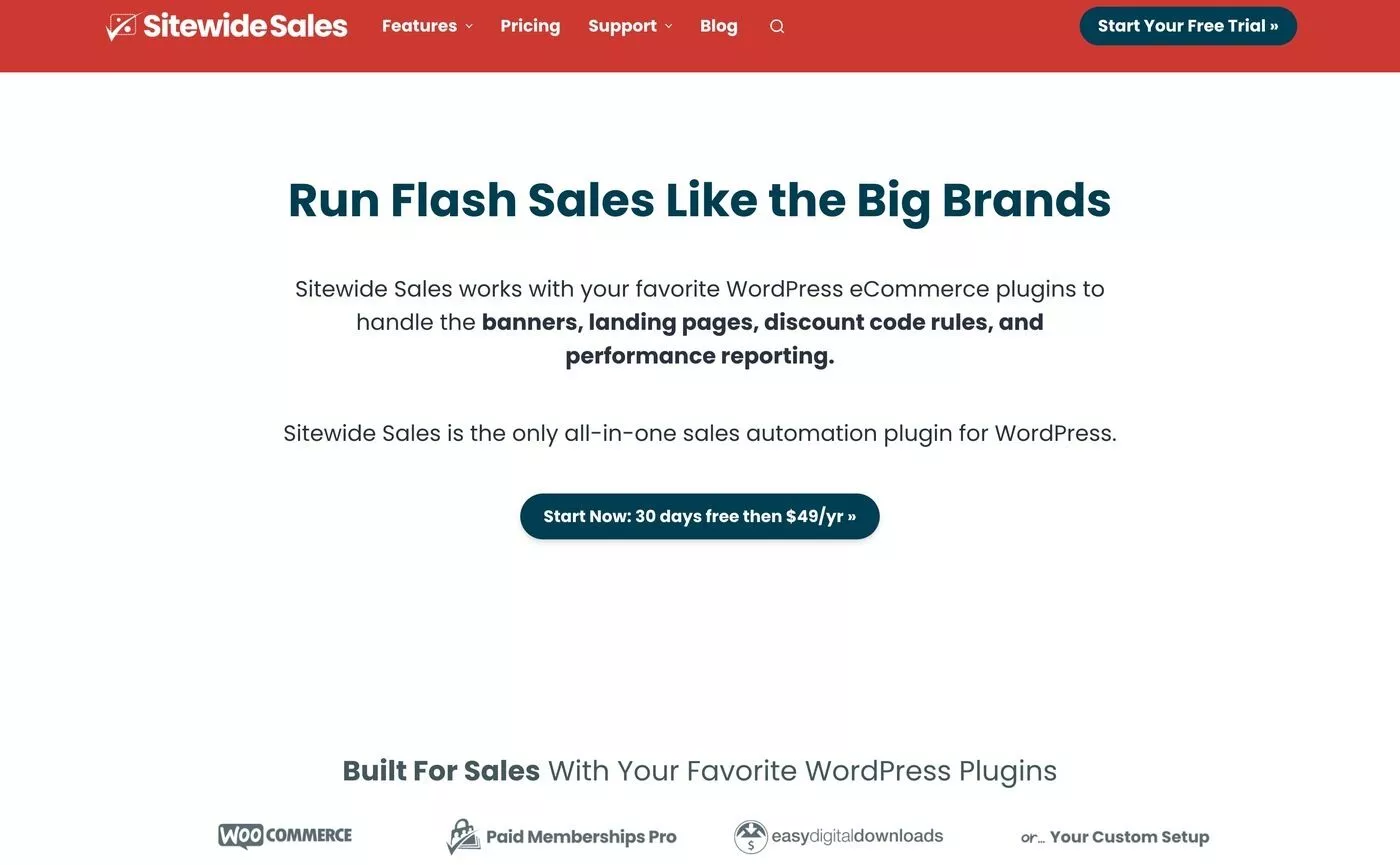
Sitewide Sales, e-Ticaret web sitenizde, üyelik sitenizde, çevrimiçi kursunuzda vb. promosyonlar yürütmenin tüm yönlerini yönetmenize yardımcı olacak hepsi bir arada bir araç olmayı amaçlar.
Bunu kendi özel promosyonlarınız için kullanabileceğiniz gibi, Kara Cuma gibi toplum genelinde yaygın etkinlikleri yürütmek için de kullanabilirsiniz.
Genel olarak, Sitewide Sales'in özelliklerini üç "bölmeye" ayırırdım:
- Anlaşma yapılandırması/kurulumu – eklenti, site genelindeki satışınızın gerçek teknik ayrıntılarını ayarlayabilir. Örneğin, indirim kurallarını oluşturabilir, başlangıç/bitiş tarihlerini belirleyebilir, anlaşmaya erişimi kısıtlayabilir ve daha fazlasını yapabilirsiniz.
- Promosyon – eklenti, anlaşmanızı tanıtmanıza ve daha fazla satış yapmanıza yardımcı olacak özellikler sunar. Buna, sitenizin farklı bölümlerinde görüntüleyebileceğiniz özel açılış sayfaları ve satış afişleri dahildir.
- Raporlama – eklenti, satışınızın performansını takip edebilmeniz için ayrıntılı analitik/raporlama sunar. Satışınızın oluşturduğu gelir ve siparişlerin yanı sıra banner'larınızın ve açılış sayfalarınızın erişimini görebileceksiniz.
Muhtemelen benzer bir kurulumu bir yığın farklı eklenti kullanarak gerçekleştirebilirsiniz, ancak Sitewide Sales'in en büyük faydalarından biri, daha verimli çalışmanıza yardımcı olan tek bir araca/iş akışına entegre edilmiş olmasıdır.
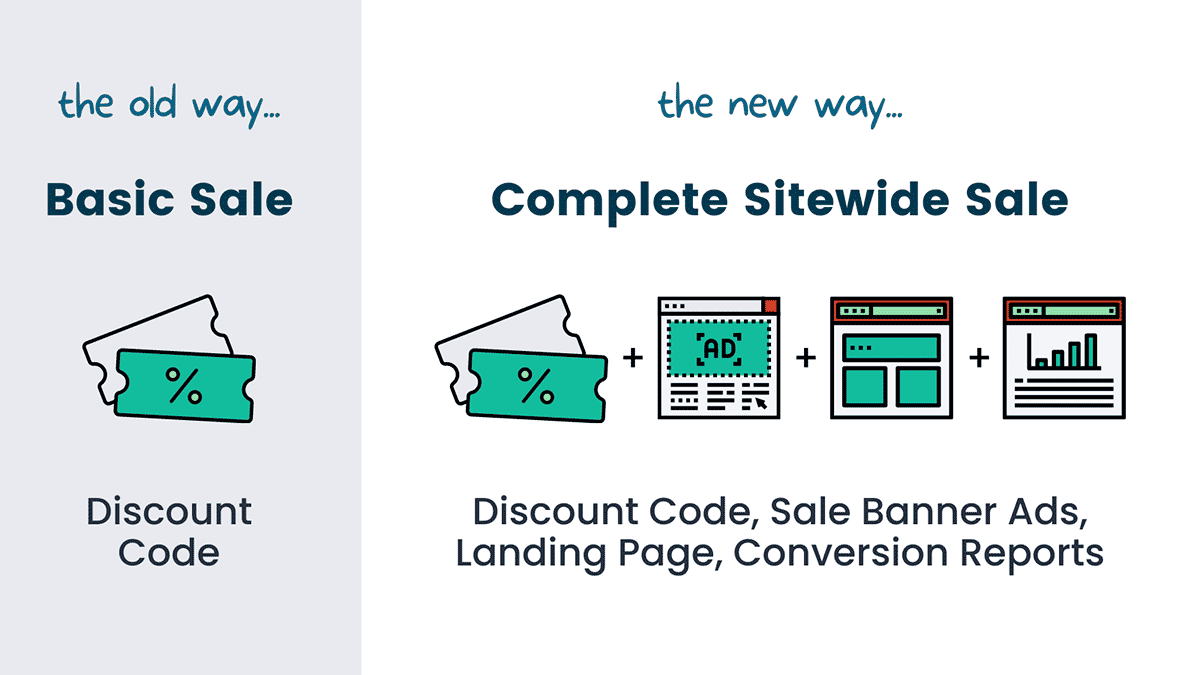
Bu hepsi bir arada yaklaşım, ayrı araçlar kullanırken elde edemeyebileceğiniz bazı benzersiz yapılandırmaları da açar.
Örneğin, indirimi yalnızca satışınız için açılış sayfasını görüntüleyen kullanıcılara uygulayabilirsiniz; bu, birçok markanın daha hedefli promosyonlar için kullandığı bir taktiktir.
Şu anda Sitewide Sales, aşağıdaki WordPress e-Ticaret araçları için yerleşik destek sunmaktadır:
- WooCommerce
- Kolay Dijital İndirmeler
- Ücretli Üyelikler Pro ( bu bir saniye içinde mantıklı olacak )
Diğer araçlar aracılığıyla dönüşümleri izlemenizi sağlayan bir Özel Modül seçeneği de vardır.
İşte Sitewide Sales ile elde ettiğiniz diğer birkaç önemli özellik:
- Elementor ve Divi ile sayfa oluşturucu uyumluluğu – bu, bir modülün görünümünü satış dönemine göre kontrol etmenizi sağlar. Örneğin, yalnızca satıştan önce, sonra veya satış sırasında gösterebilirsiniz. Bu, açılış sayfası tasarımını satışın durumuna göre özelleştirmek için yararlıdır.
- Blok düzenleyici desteği (Gutenberg) – blok düzenleyicide benzer görünürlük kontrollerinin yanı sıra özel bir geri sayım sayacı bloğu elde edersiniz.
- Kısa kodlar – Klasik düzenleyiciyi veya farklı bir sayfa oluşturucu eklentisi kullanıyorsanız, Sitewide Sales açılış sayfalarınızı özelleştirmenize yardımcı olacak kısa kodlar da sunar.
- PHP eylem ve filtre kancaları – geliştiriciler için Sitewide Sales, kod kullanarak her şeyi özelleştirmenize yardımcı olacak bir dizi eylem ve filtre kancasıyla birlikte gelir.
Site Genelinde Satış, muhtemelen en popüler WordPress üyelik eklentilerinden biri olan Ücretli Üyelikler Pro ile tanınan Stranger Studios'tan gelir. Temel olarak, köklü bir ekipten geliyor.
Promosyon Ayarlamak için Site Genelinde Satış Nasıl Kullanılır?
Artık Site Genelinde Satış'ın ne yaptığını bildiğinize göre, ilk WordPress site genelinde satış promosyonunuzu gerçekten kurmanın nasıl bir şey olduğuna bakalım.
Bu örnek için, WooCommerce ile oluşturulmuş bir e-Ticaret mağazası kullanıyorum, ancak Sitewide Sales'in Easy Digital Downloads ve Paid Memberships Pro ( özel seçenekle birlikte ) dahil olmak üzere başka entegrasyonlara sahip olduğunu unutmayın.
1. Yeni Bir Satış Oluşturun ve Tarihleri Seçin
Başlamak için, ilk anlaşmanızı oluşturmak üzere WordPress kontrol panelinizde Site Genelinde Satış → Yeni Ekle'ye gideceksiniz.
Arayüzün üst kısmında, satışınızı hatırlamanıza yardımcı olması için dahili bir ad verebilirsiniz. Ardından anlaşma için başlangıç ve bitiş tarihlerini/saatlerini ayarlayabilirsiniz.
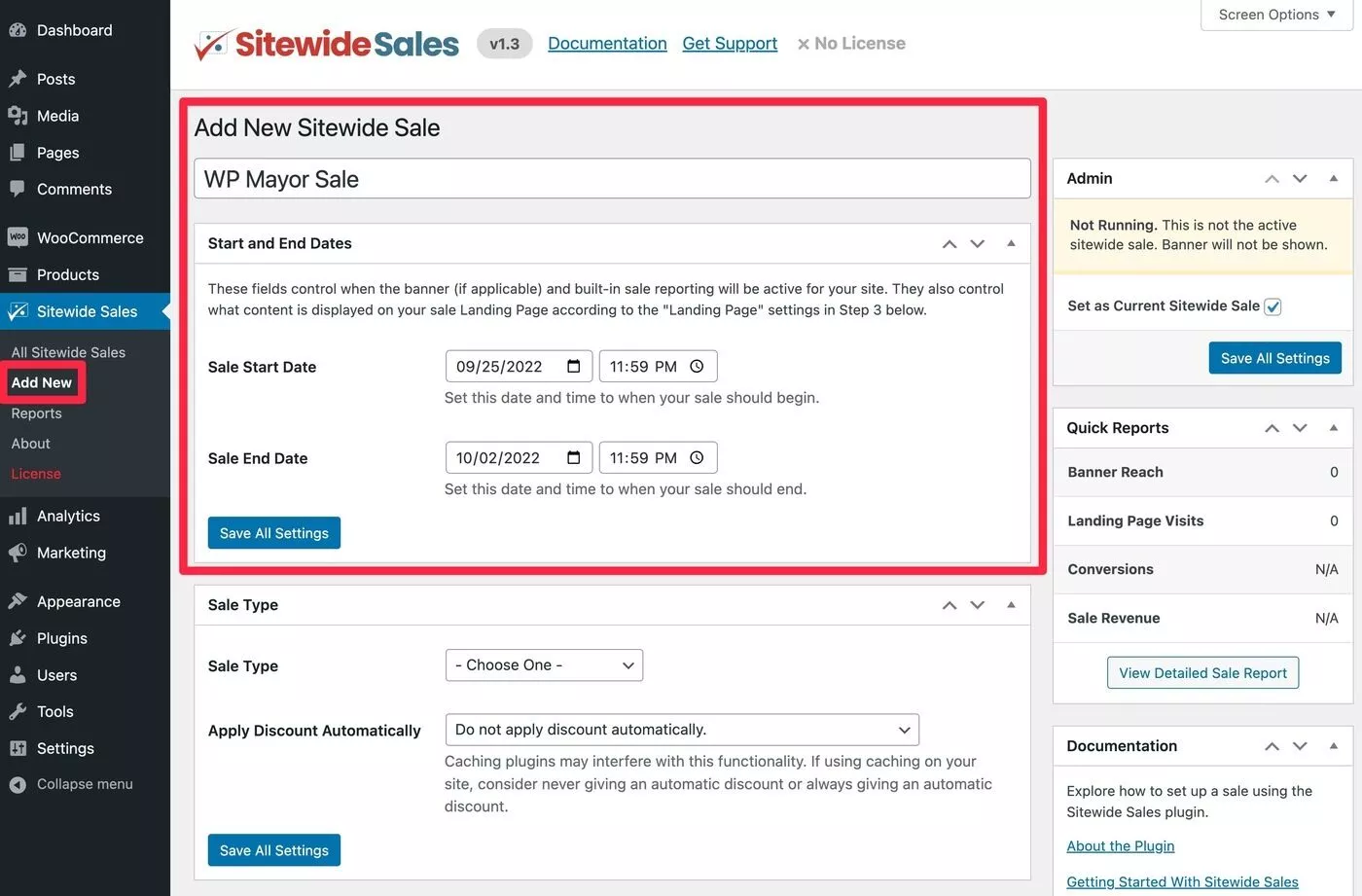
2. Satış Tipini Belirleyin
Ardından, anlaşmanız için indirimi kontrol etmenizi sağlayan Satış Türünü ayarlayabilirsiniz.
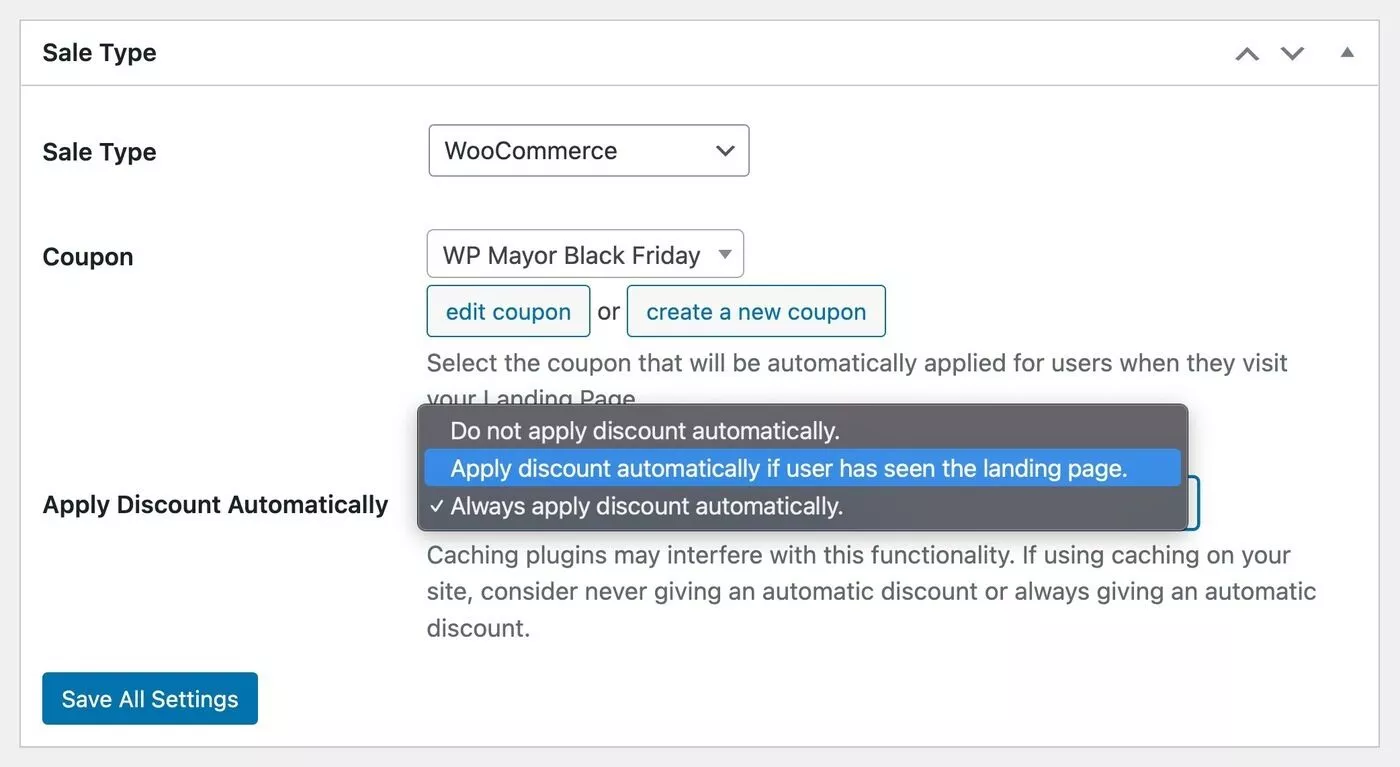
Öncelikle, benim örneğimde WooCommerce olan platformunuzu seçmek için Satış Türü açılır menüsünü kullanın.
Bu, bazı ek seçenekleri genişletecektir.
Sitewide Sales, indirimin kendisini kontrol etmek için bir WooCommerce kuponuna bağlanarak çalışır ( bu, tüm kupon indirim kurallarına erişmenizi sağlar ). Bu nedenle, alışveriş yapanların aldığı gerçek indirimi kontrol etmek için normal bir WooCommerce kuponu oluşturmanız gerekir. Ardından, Kupon açılır menüsünü kullanarak o kuponu seçersiniz.
Buna rağmen indirimi otomatik olarak uygulayabilirsiniz. Yani, alışveriş yapanların indirimi almak için kuponu manuel olarak girmeleri gerekmez ( gerçi bu yaklaşımı gerçekten tercih ediyorsanız bu şekilde ayarlayabilirsiniz ).
Bunun altında, anlaşmanın nasıl uygulanacağına ilişkin üç seçenek arasından seçim yapmak için İndirimi Otomatik Olarak Uygula açılır menüsünü kullanabilirsiniz:
- İndirimi otomatik olarak uygulamayın - müşterilerin anlaşmayı almak için kuponu manuel olarak girmeleri gerekir.
- Kullanıcı açılış sayfasını gördüyse indirimi otomatik olarak uygula – indirim, alışveriş yapanlara otomatik olarak uygulanacaktır, ancak yalnızca özellikle bu fırsatın açılış sayfasını görüntüleyen müşteriler için olacaktır ( daha fazlası sonraki açılış sayfalarındadır ).
- İndirimi her zaman otomatik olarak uygula - indirim, bu fırsatın açılış sayfasını görüntüleyip görüntülemediklerine bakılmaksızın tüm alışveriş yapanlar için otomatik olarak uygulanacaktır.
Her iki otomatik seçenekte de müşteriler indirimli fiyatları tek ürün sayfalarında görmeye devam edeceklerdir . Yani, "normal" bir kuponda olduğu gibi satış fiyatlarını görmek için kasaya kadar beklemeleri gerekmez.
3. Satış Açılış Sayfası Oluşturun
Ardından, satışınız için özel bir açılış sayfası oluşturabilirsiniz.
Bu adım isteğe bağlıdır - bir tane oluşturmanız gerekmez . Bir banner ( sırada bu var ) veya diğer promosyon kanallarını ( örn. e-posta ) kullanarak insanları doğrudan indirimli ürünlere yönlendirebilirsiniz.
Ancak, anlaşmanızı tanıtmak için özel bir sayfanızın olması yararlı olabilir.
Yukarıdaki Satış Türünü nasıl yapılandırdığınıza bağlı olarak, bu yalnızca genel bilgi ve promosyon amaçlı olabilir. Ya da insanların indirimi alıp almayacağını kontrol edebilir.
Bunu ayarlamak için tek yapmanız gereken normal bir WordPress sayfası seçmek/oluşturmak.

Bu yaklaşım güzel çünkü açılış sayfanızı oluşturmak için herhangi bir oluşturucuyu kullanabileceğiniz anlamına geliyor. Yerel blok düzenleyiciye bağlı kalabilir veya Elementor, Divi veya diğerleri gibi favori sayfa oluşturucu eklentinizi kullanabilirsiniz.
Yerel blok düzenleyiciyi kullanırsanız, eklenti, anlaşmanın durumuna bağlı olarak farklı içerikleri göstermeniz için size ayrılmış bloklar sağlar. Örneğin, anlaşma başlamadan önce bir içerik grubunu, sırasında başka bir içeriği ve anlaşma sona erdikten sonra üçüncü bir içerik durumunu gösterebilirsiniz.
Ayrıca, satışınız için bir geri sayım sayacı eklemek için başka bir özel blok elde edersiniz.
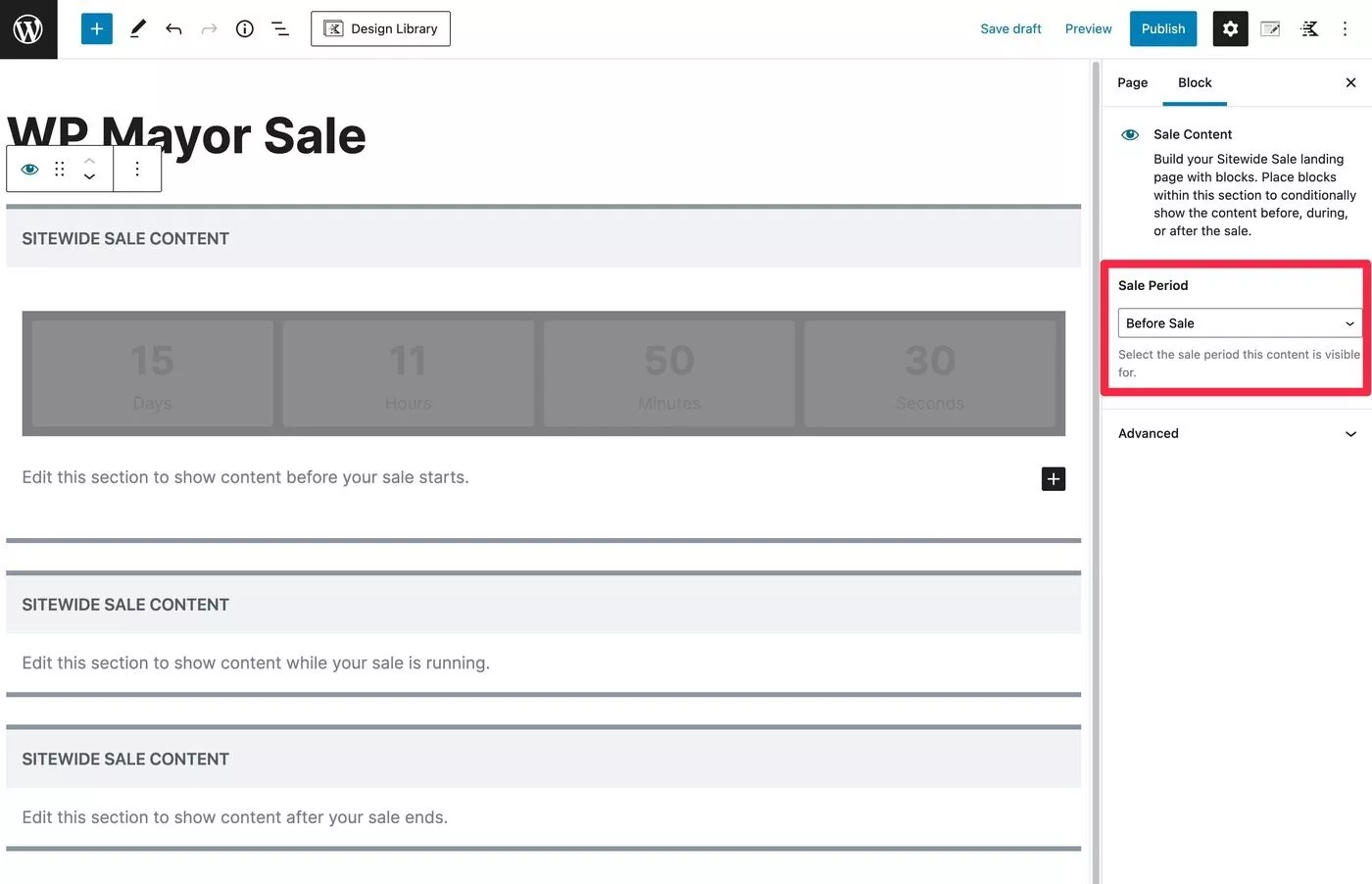
Bu farklı "durumları" önceden ayarlayabilmek güzel çünkü bu, açılış sayfanızın her zaman doğru olacağı ve trafiği boşa harcamadığınız anlamına gelir. Anlaşma bittikten sonra bile mağazanızı en iyi şekilde tanıtmaya devam etmek için "satış sonrası" durumunu da kullanabilirsiniz.
Daha önce de belirttiğim gibi eklenti, anlaşmanın durumuna göre modülleri veya bölümleri gösterebilmeniz/gizleyebilmeniz için Elementor ve Divi için yerleşik entegrasyonlar da sunar.
Elementor'da şöyle görünüyor:
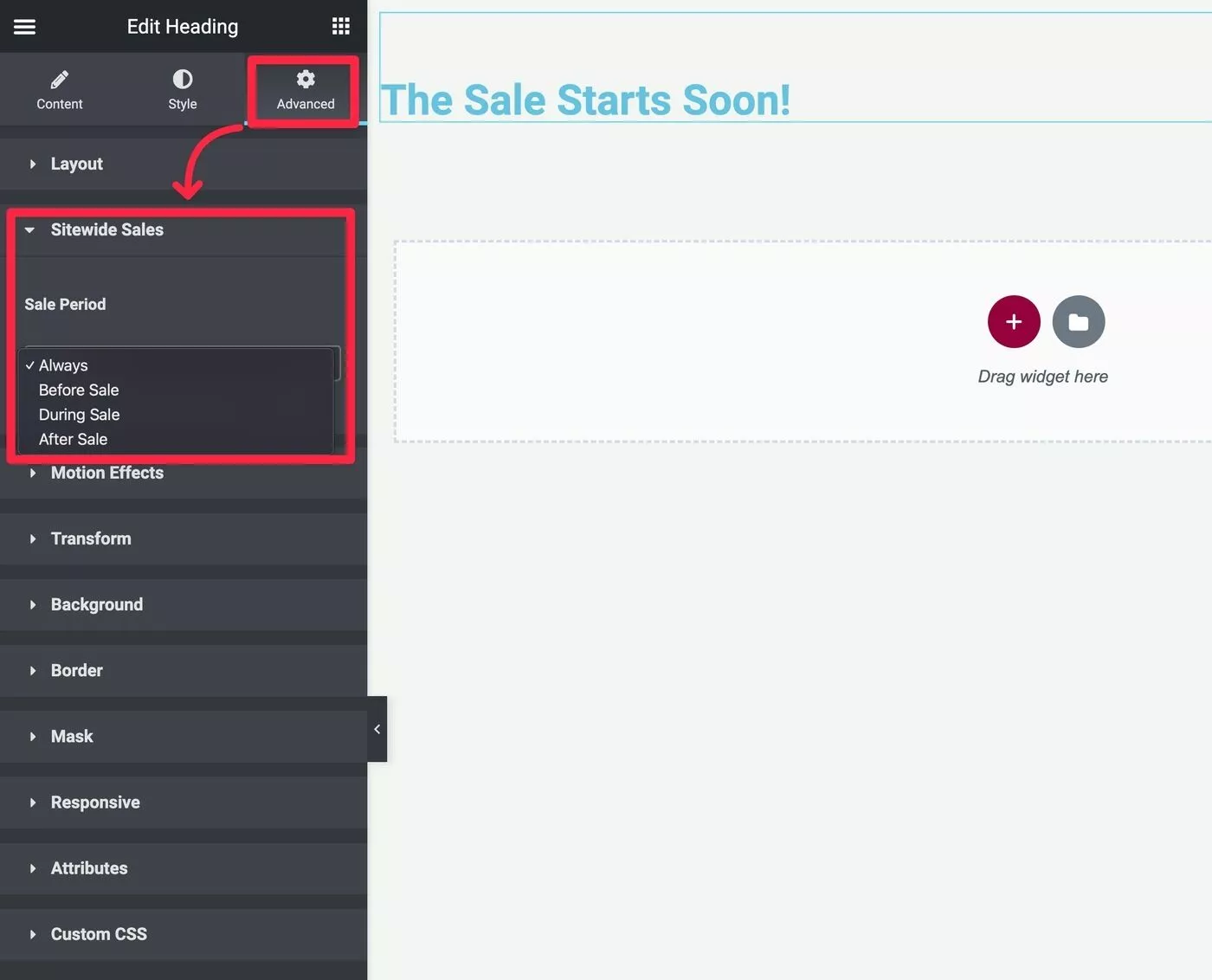
Bu davranışı Elementor veya Divi olmayan bir oluşturucuda da ayarlayabilirsiniz. Örneğin, Beaver Builder, Brizy, Oxygen vb.
Ancak, bu durumda, yerleşik arayüz seçenekleri yerine Site Genelinde Satış kısa kodlarına güvenmeniz gerekir, bu nedenle o kadar uygun değildir.
Blok düzenleyici yerine hala klasik TinyMCE düzenleyicisini kullanıyorsanız, kısa kodları da kullanabilirsiniz.
Geliştiriciler için ayrıca, satış içeriğini görüntülemek ve gerekirse şablonlarınıza görüntüleme kurallarını sabit bir şekilde kodlayabilmenizi sağlayan başka özelleştirmeler yapmak için PHP filtresi ve eylem kancaları alırsınız.
Eklenti ayarlarında açılış sayfanızı seçtikten sonra, size açılış sayfanızın farklı durumlarını önizleme seçeneği de sunar; bu, gerçek ziyaretçilerinizin ne göreceğini görmek için uygundur:
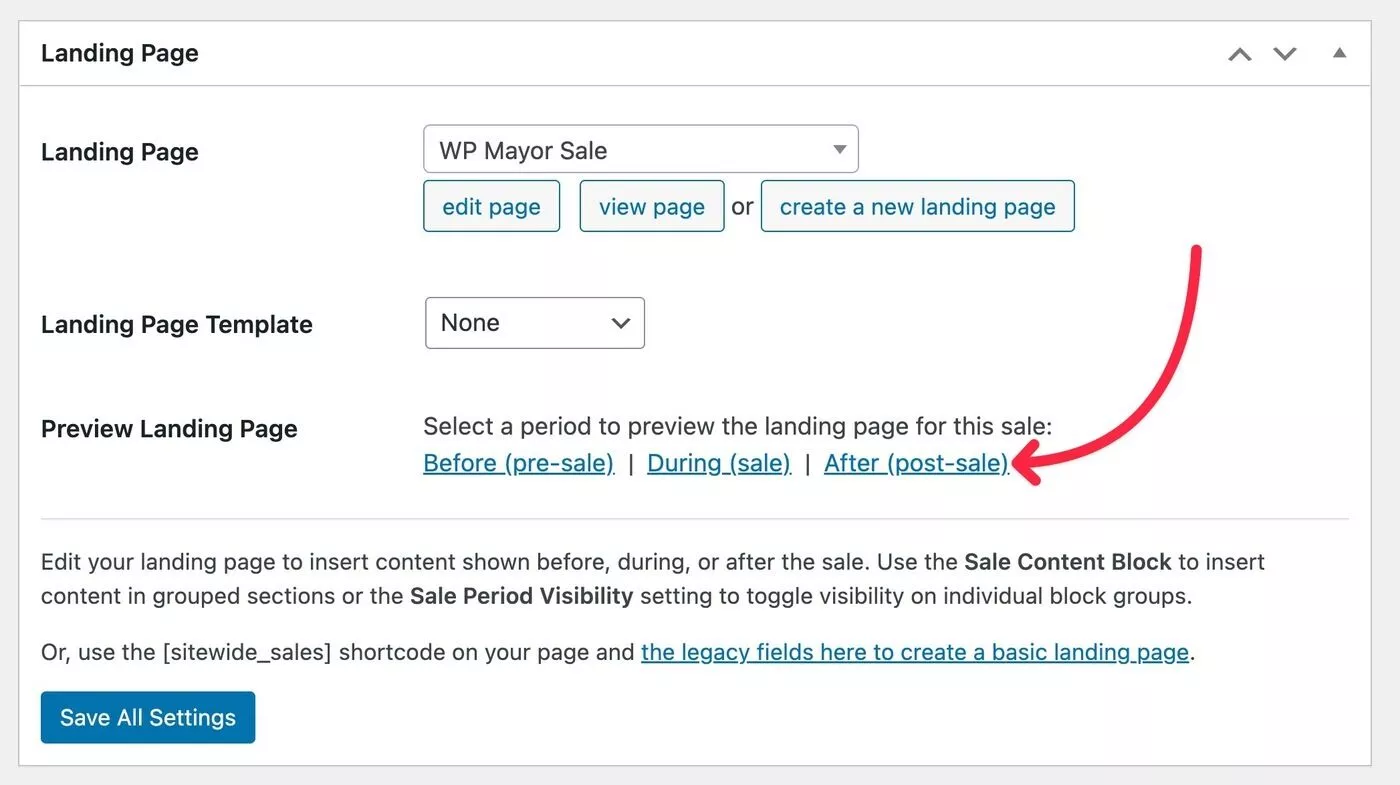
4. Satış Afişi Oluşturun
İndirim açılış sayfanızı oluşturduktan sonraki adım, satışınız için banner'ı ayarlamaktır.
Banner ile, sitenizin diğer bölümlerinde, örneğin mağazanızdaki her sayfaya banner ekleyerek fırsatlarınızı tanıtabilirsiniz.
Açılış sayfasında olduğu gibi, banner oluşturmak tamamen isteğe bağlıdır. Örneğin, özel bir anlaşma yapmak istiyorsanız, insanları e-posta veya sosyal medya aracılığıyla manuel olarak açılış sayfanıza (varsa) veya indirimli ürünlerinize yönlendirebilirsiniz.
Bir banner oluşturduğunuzda, üç farklı "tür" arasından seçim yapabilirsiniz:
- Özel Afiş – arabirim seçeneklerini kullanarak afişinizin içeriğini özelleştirin. Bir geliştiriciyseniz, kendi banner şablonlarınızı oluşturmak için kodu da kullanabilirsiniz .
- Popup Maker – satışınız için bir açılır pencere tasarlamak üzere üçüncü taraf Popup Maker eklentisini kullanın ve ardından onu arayüzden atayın.
- Yeniden Kullanılabilir Blok – banner'ınızı yeniden kullanılabilir bir blok olarak tasarlamak için yerel blok düzenleyiciyi kullanın. Bu güzel çünkü size üçüncü taraf bir eklenti kullanmaya gerek kalmadan banner'ınızı oluşturmanız için görsel bir arayüz sunuyor.
Özel Banner arabirimi için seçenekler şunlardır:
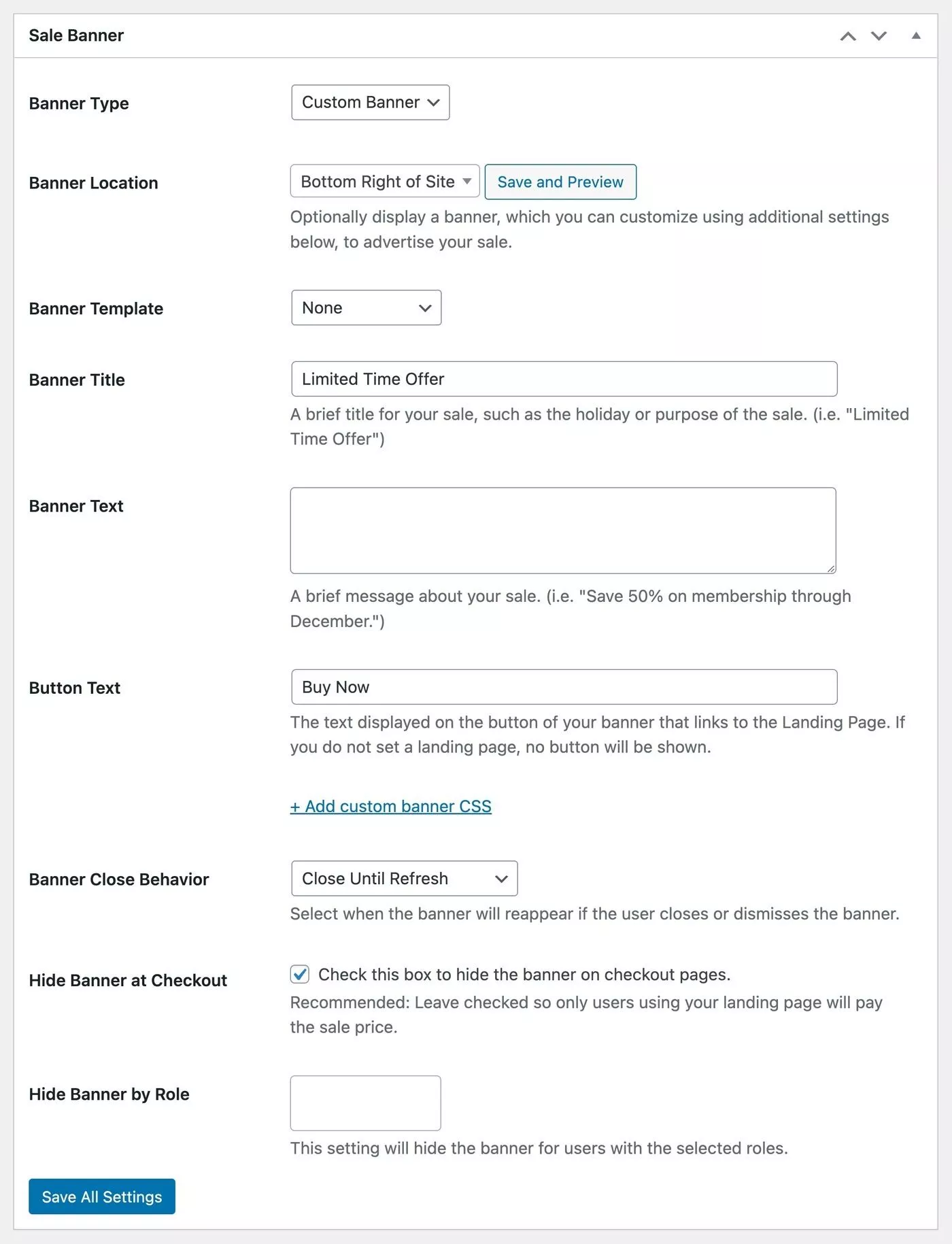
İşte Popup Maker ile nasıl göründüğü: Popup Maker ile oluşturduğunuz açılır pencereyi seçmenin yanı sıra, davranışını özelleştirmek için birkaç seçenek daha elde edersiniz:
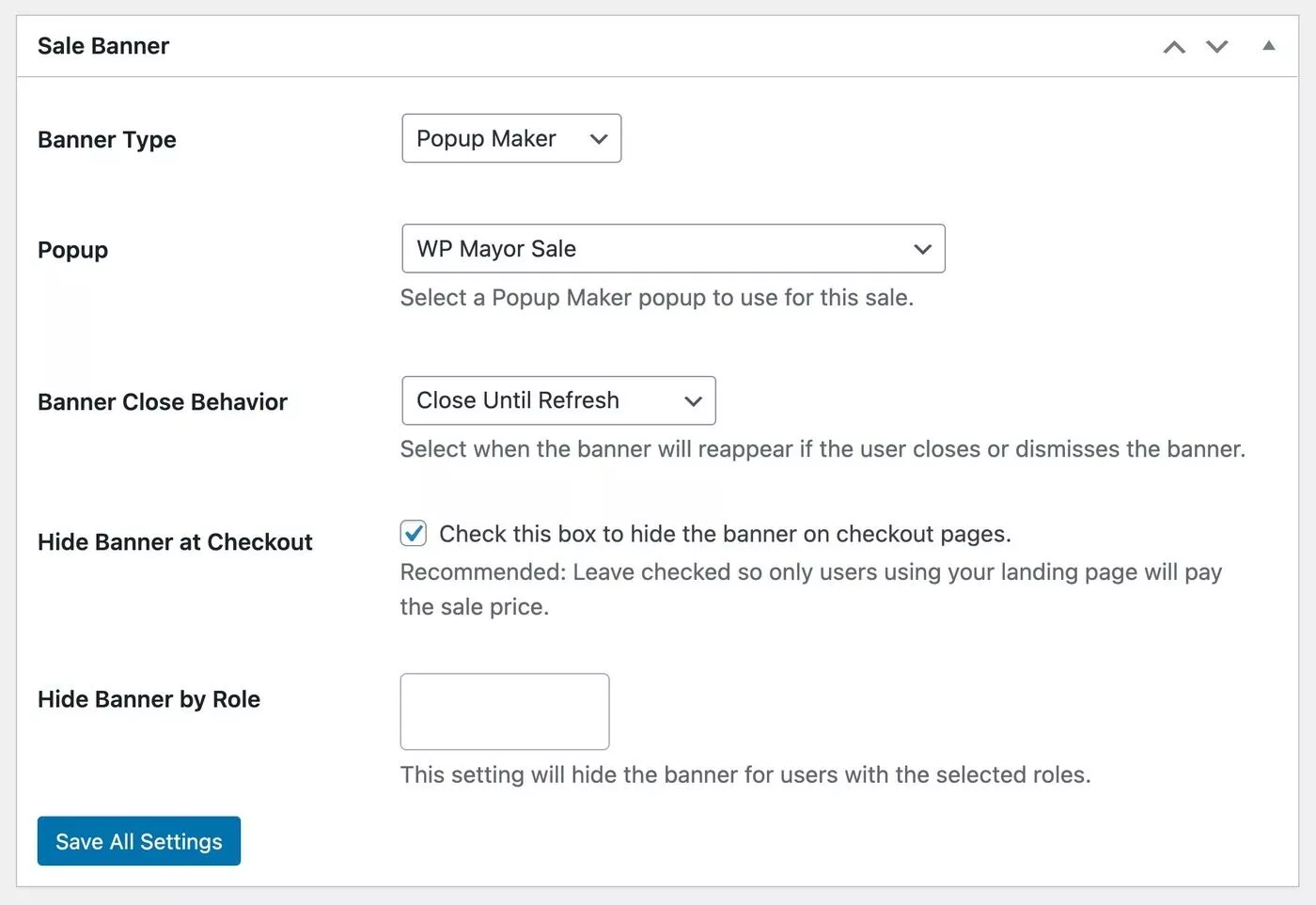
Son olarak, Yeniden Kullanılabilir Blok yaklaşımını kullanırsanız, önce blok düzenleyiciyi kullanarak tasarımı oluşturur ve yeniden kullanılabilir bir blok olarak kaydedersiniz. Ardından, nasıl çalıştığını kontrol etmek için tasarım için farklı afiş konumları arasında seçim yapmak gibi bazı ek seçenekler elde edeceksiniz:
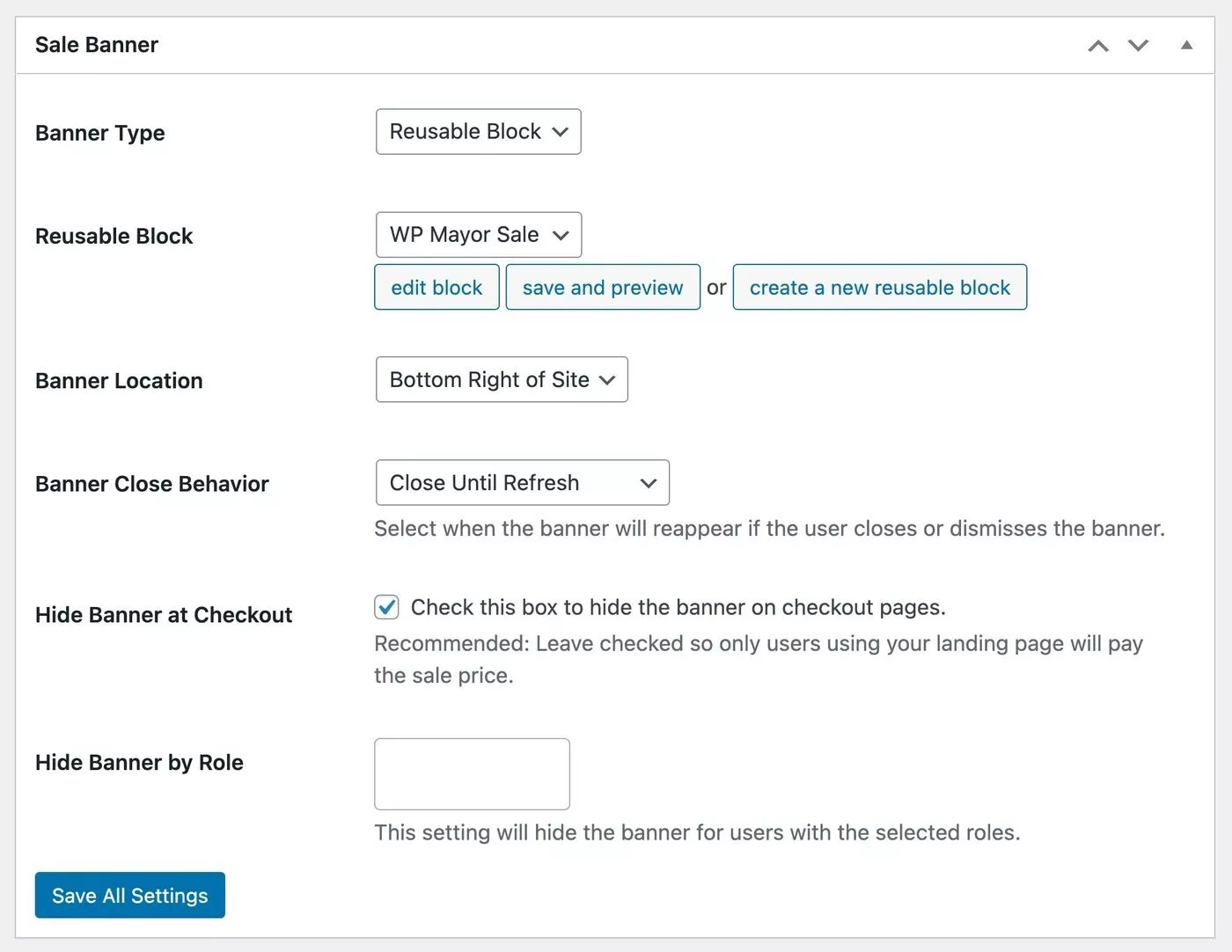
Ve satışınızı yapılandırmak için bu kadar! Her şeyin nasıl göründüğünden memnun olduğunuzda, sağ üst köşedeki seçeneği kullanarak ayarlarınızı kaydettiğinizden emin olun.
Bunu yaptığınızda, anlaşmanızın başlangıç/bitiş tarihine göre mevcut durumunu görürsünüz.
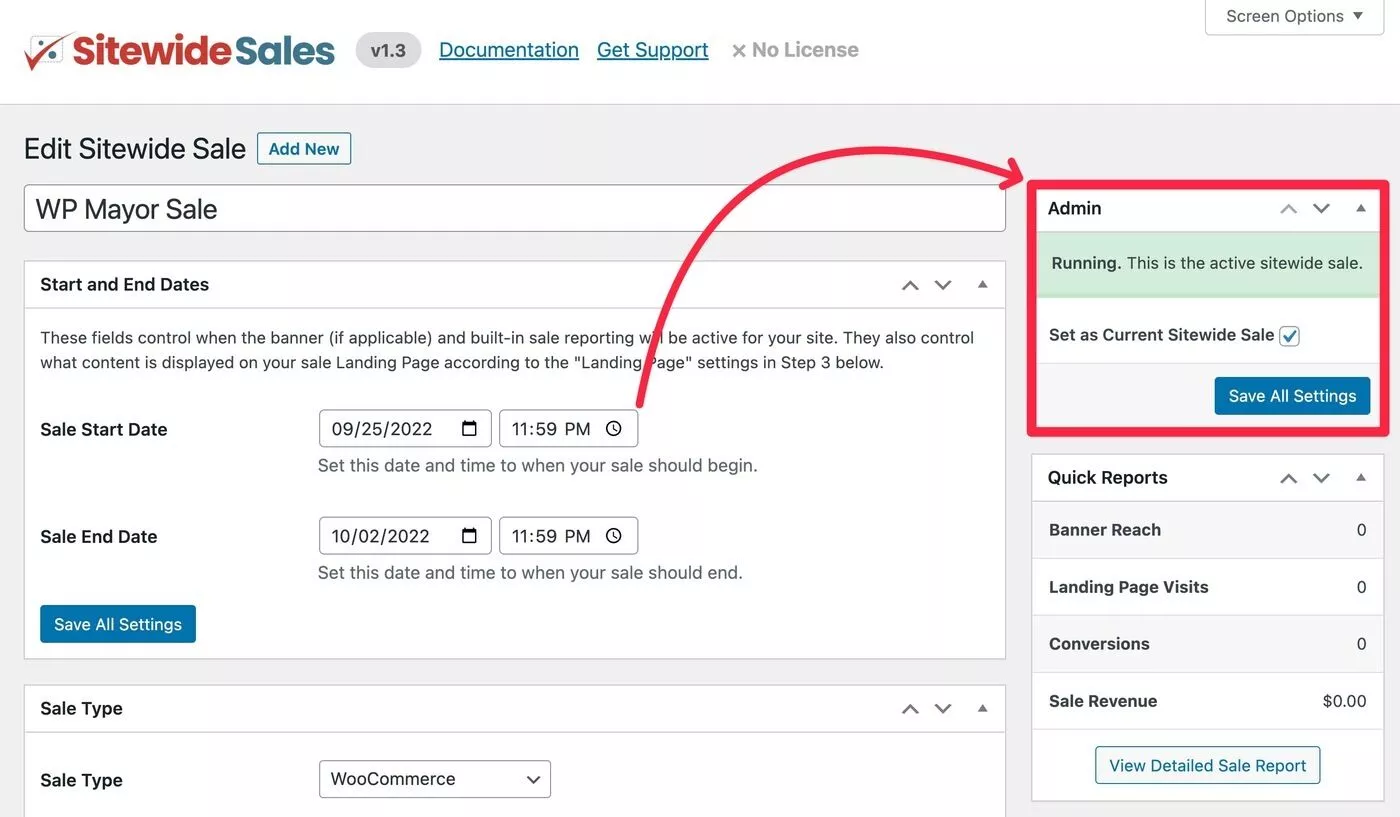
5. Satış Raporlarını Görüntüleyin
Anlaşmanızı bir süre yürüttükten sonra, nasıl gittiğini analiz etmek için Sitewide Sales'teki performans raporları özelliğini kullanabilirsiniz.
Bu raporların tamamına Site Geneli Satış → Raporlar'a giderek erişebilirsiniz.
Analiz etmek istediğiniz satışı seçmek için üst kısımdaki açılır menüyü kullanabilirsiniz.
Ardından, iki ana rapor alırsınız:
- Genel Satış Performansı – banner erişimini, açılış sayfası ziyaretlerini, satın alımları ve genel satış gelirinin yanı sıra satış gelirini tek tek günlere göre takip edin.
- Gelir Dağılımı – satış gelirinizin diğer yeni gelirlerle karşılaştırmasını görün. Yinelenen abonelikleriniz varsa, yenileme gelirini de görebilirsiniz.
Burada, üzerinde çalışılacak daha fazla veri olması için eklentinin belgelerindeki ekran görüntülerini kullanacağım.
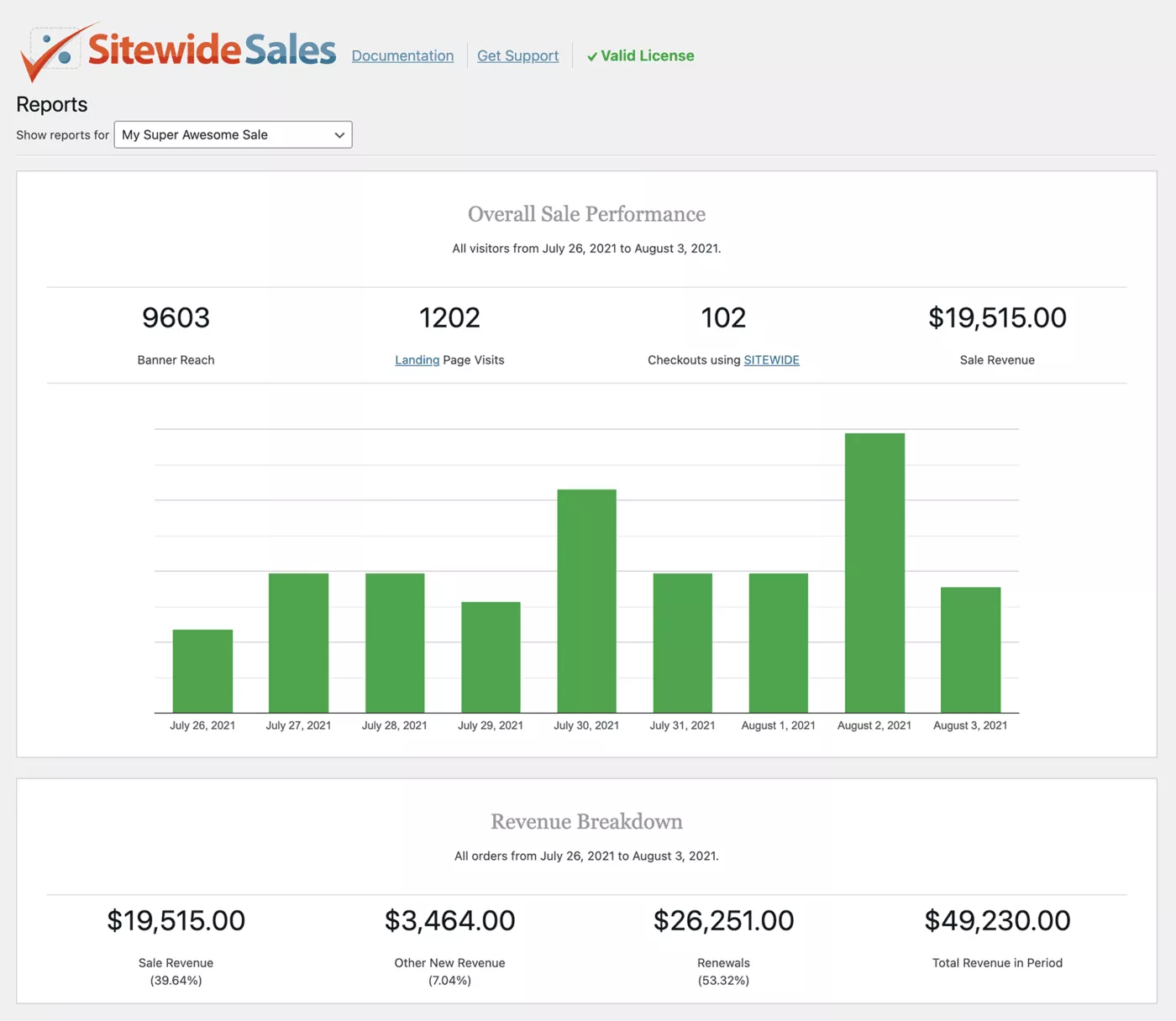
Site Genelinde Satış Fiyatlandırması
Site Genelinde Satış yalnızca premium sürümde gelir.
Şu anda, sınırsız sitede kullanım için 99 ABD Doları olarak listelenmiştir, ancak 49 ABD Doları karşılığında satın alabilirsiniz. Buna bir yıllık destek ve otomatik güncellemeler dahildir. İlk yıldan sonra destek ve güncelleme almaya devam etmek için lisansınızı yenilemeniz gerekir.
Eklentiyi risk almadan test etmenize yardımcı olmak için 30 günlük ücretsiz deneme süresinden de yararlanabilirsiniz ve ücretsiz denemenin eklentiyi değerlendirmek için yeterince uzun olmaması durumunda geliştirici ayrıca 60 günlük para iade garantisi sunar.
Bu politikaların her ikisi de WordPress alanı için oldukça cömerttir.
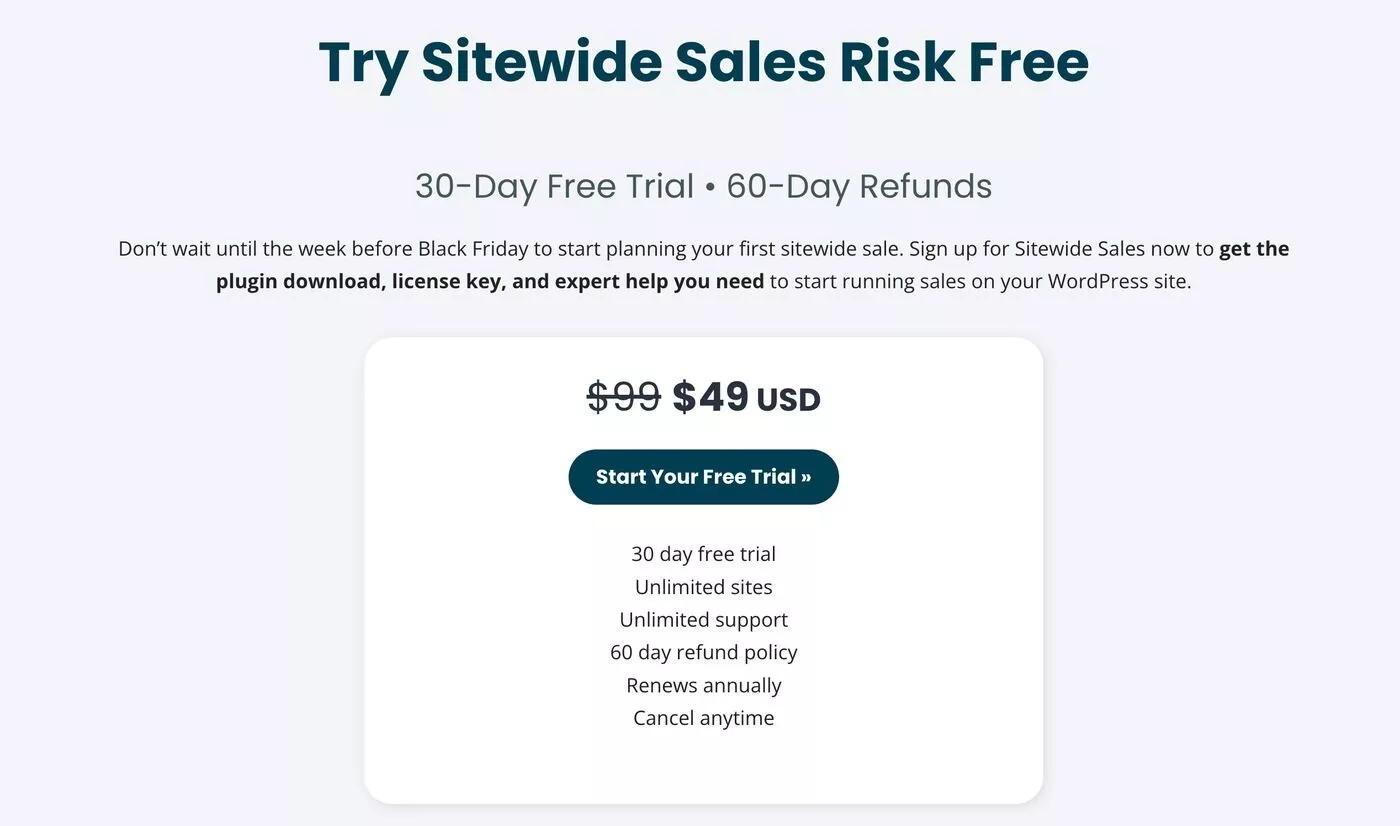
Site Genelinde Satışlarla İlgili Son Düşünceler
Genel olarak, Site Genelinde Satış, zamanlama, açılış sayfaları ve afişlerle tamamlanmış uyumlu bir anlaşma oluşturmayı çok kolaylaştırır.
Yine, eklentinin en büyük yararının hepsi bir arada yaklaşımı olduğunu düşünüyorum. Bir dizi eklenti kullanarak benzer işlevler kurabilirsiniz, ancak her şeyi tek bir arabirimden yapabilmek ve her şeyin otomatik olarak senkronize edilmesini sağlamak gerçekten kullanışlıdır.
Açılış sayfalarını ve afişleri tasarlamak için kendi oluşturucularınızı kullanmanıza izin vermek de dahil olmak üzere, işleri nasıl kuracağınız konusunda da oldukça esnektir.
Son olarak, aynı zamanda köklü bir ekipten geliyor, böylece geliştiriciye ve eklentinin arkasındaki kaynaklara güvenebilirsiniz.
Denemek isterseniz, cüzdanınızı riske atmadan 30 günlük ücretsiz denemeden yararlanabilirsiniz. Ardından, işinize yaradığını fark ederseniz, bir yıllık tam lisansı oldukça uygun bir fiyata satın alabilirsiniz.
